时间:2023-05-30 09:35:17 作者:永煌 来源:系统之家 1. 扫描二维码随时看资讯 2. 请使用手机浏览器访问: https://m.xitongzhijia.net/xtjc/20230530/291674.html 手机查看 评论 反馈
相信很多小伙伴和小编一样,在进行电脑操作的时候有时候会遇见选中磁盘具有MBR分区,而windows只能装到PGT磁盘的情况,那么这时候要如何将其进行转化呢?其实操作起来并不困难,下面就和小编一起来看看方法吧。

MBR分区转换成GPT分区的方法
1、使用一步一步安装版的系统光盘或者镜像进行安装系统,进入系统安装界面。
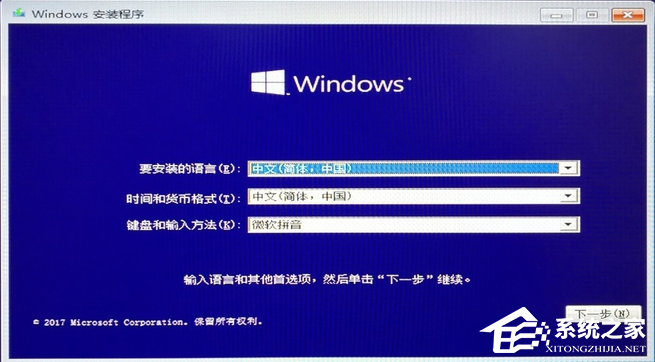
2、出现如图所示画面后,请先不要点击“下一步”,我们需要按下Shift + F10打开命令提示符。
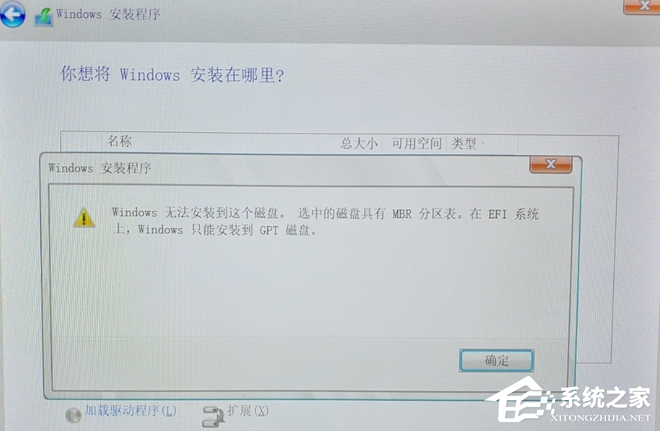
3、键入“Diskpart”(无需引号,下同)命令,并按回车,进入操作界面。
4、键入:“list disk”,列出磁盘。我们可通过查看磁盘容量来区分,图中931G的Disk 0是电脑本身一块1T的硬盘,而57G的Disk 1则是我们用于Win10安装的64G的U盘。

5、键入:“select disk 0”,选择disk 0即电脑硬盘作为当前进行操作的磁盘。
6、键入:“Clean”,清空当前磁盘分区。(此操作会导致数据丢失,在操作前请确认硬盘中无重要数据或已经备份)
7、键入:“convert gpt”,将分区表格式转换为GPT。(通过此命令能将MBR分区转换为GPT分区,也可将GPT分区修改为MBR分区)

8、操作完成,出现如上提示,代表命令已经成功完成,直接点击右上角“X”关闭窗口,继续按照正常的方法安装Win10系统即可。
以上就是系统之家小编为你带来的关于“如何将MBR分区转换成GPT分区?MBR分区转换成GPT分区的方法”的全部内容了,希望可以解决你的问题,感谢您的阅读,更多精彩内容请关注系统之家官网。
发表评论
共0条
评论就这些咯,让大家也知道你的独特见解
立即评论以上留言仅代表用户个人观点,不代表系统之家立场